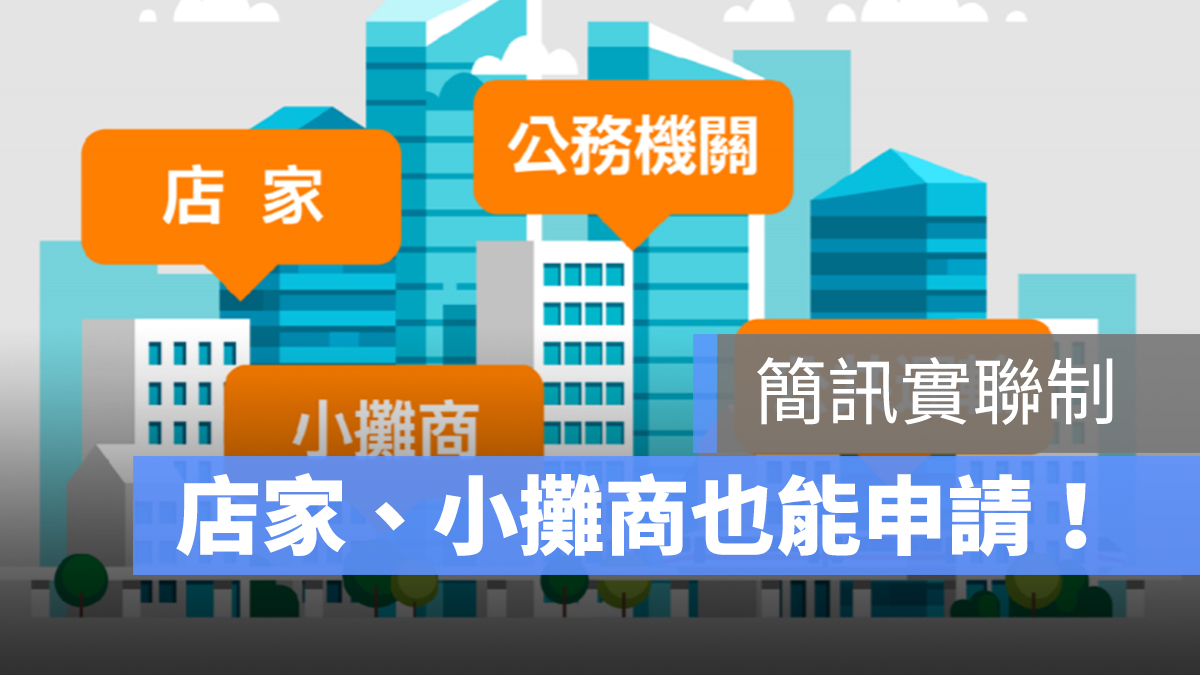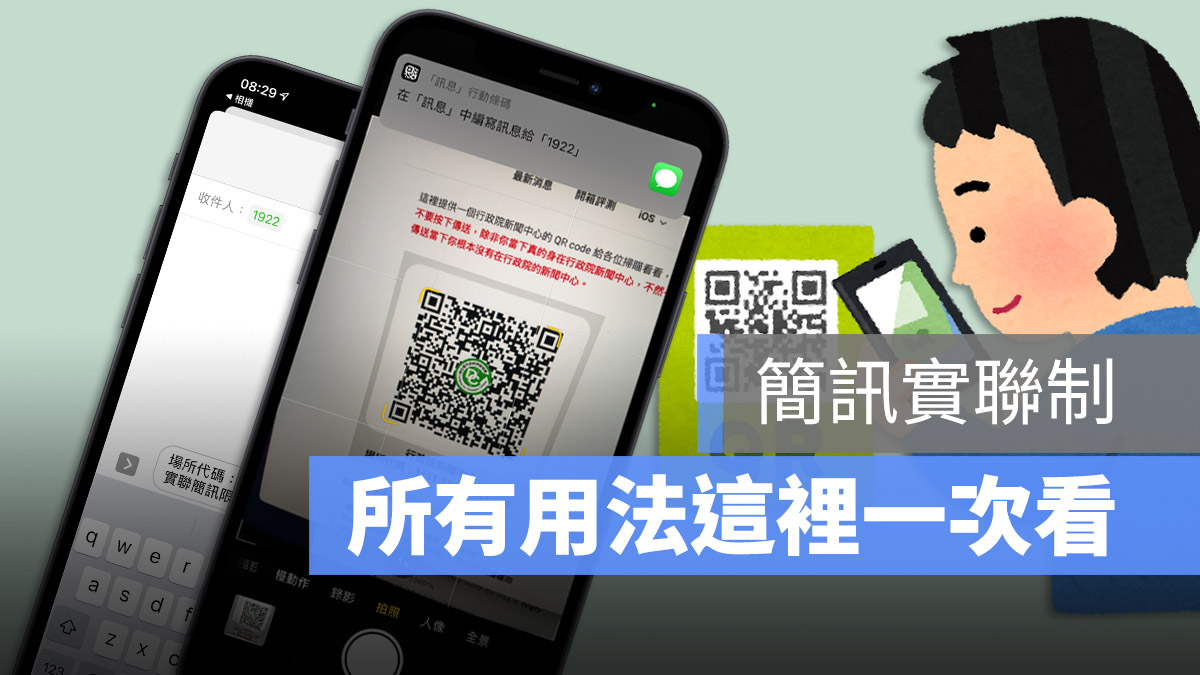
簡訊實聯制從 19 號推出至今,許多人可能還沒用過簡訊實聯制、不知道簡訊實聯制該如何使用、使用簡訊實聯制掃描 QR Code 常常失敗….等問題存在,今天這篇文章就要教大家最完整使用簡訊實聯制的教學,以及常見問題的解答。
這裡我們分成「iPhone 篇」、「Android 篇」以及「傳統手機篇」,大家可以依照自己所使用的手機系統去觀看相對應的教學內容。
簡訊實聯制 QR Code 掃描使用教學:iPhone 篇
這裡分成 iOS 11(含)以上的 iPhone 以及 iOS 11 以下的 iPhone:
- 若你是 iOS 11(含)以上的 iPhone:直接使用方法一
- 若你是 iOS 11 以下的 iPhone :使用地方法二、方法三
方法一:直接使用內建 App 掃描 QR Code
這是最簡單快速的方法了,只要你的 iPhone 系統版本為 iOS 11 以上,直接打開內建的「相機」App,對準店家 QR Code 後,上方會有一個通知,點開後,就會開啟「簡訊」App,文字內容的部分完全不用動,直接按下送出即可。
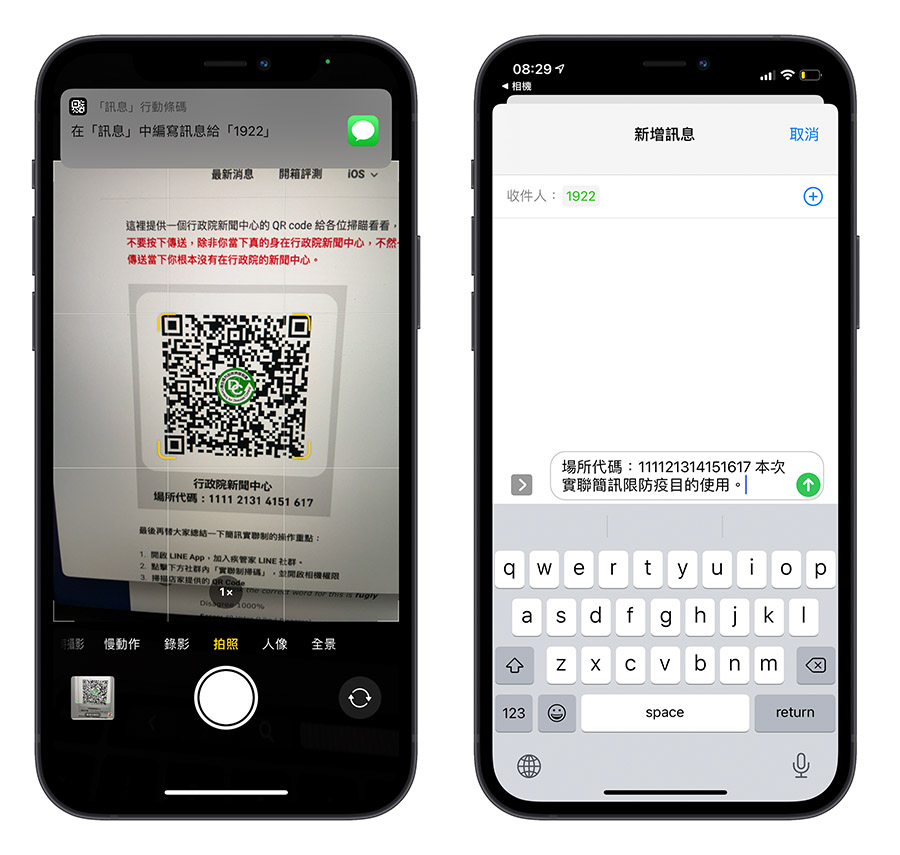
方法二:利用 LINE 「疾管家」社群開啟簡訊實聯制 QR Code 掃描工具
如果你的 iPhone 系統版本為 iOS 10(含)以下,就無法例用「相機」App 直接掃描 QR Code 開啟訊息,這時候可以利用 LINE 加入疾管署的「疾管家」社群,裡面有提供「實聯制掃碼」功能,利用這裡的「實聯制掃碼」功能掃描店家 QR Code,一樣可以打開「訊息」App 以及預設的簡訊實聯制訊息。
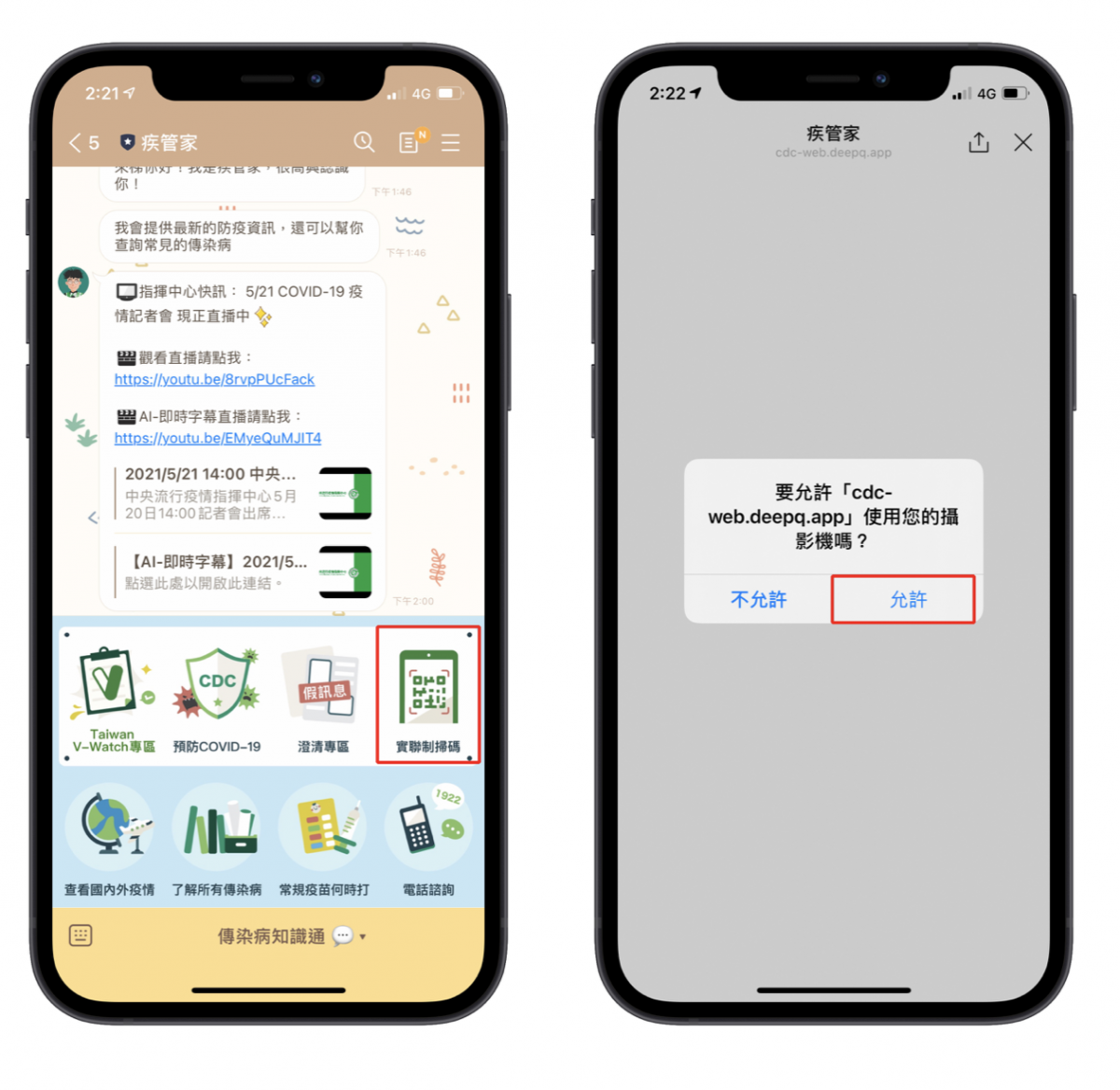
方法三:下載第三方 QR Code 掃描 App
如果你覺得要打開 LINE 再一層一層點進去麻煩,也可以自行下載能夠掃描 QR Code 的第三方 App,開啟後掃描店家 QR Code 一樣可以送出實聯制簡訊。
這裡推薦兩款 QR Code 的掃描 App 給大家
- iOS 10:QR 掃描器,下載請點此。
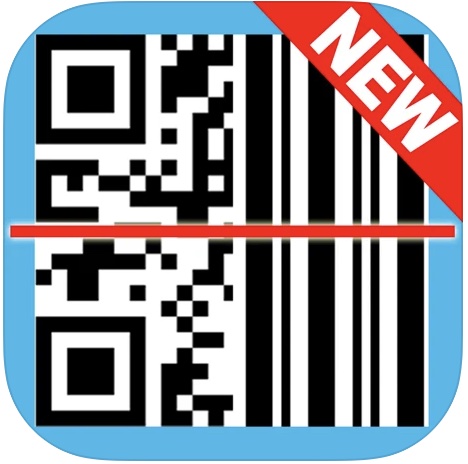
- iOS 9:QR Square,下載請點此。
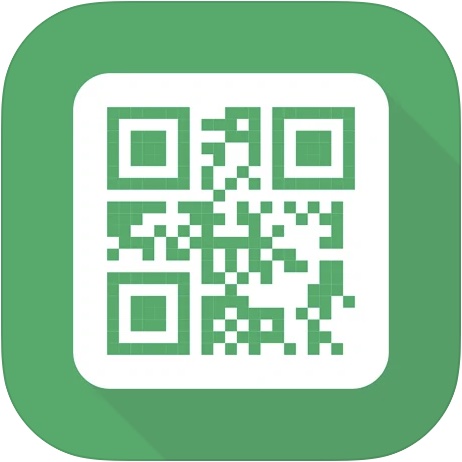
以上這三個方法就是 iPhone 使用者的簡訊實聯制操作方法教學。
簡訊實聯制 QR Code 掃描使用教學:Android 篇
方法一:使用內建相機掃描 QR Cdoe
Android 的使用者也可以直接打開內建的「相機」App,掃描店家所提供的 QR Code,也會跳到傳送簡訊的畫面,送出簡訊後便可以完成簡訊實聯制的操作。
方法二:使用 Google Lens App 掃描 QR code
部分的 Android 手機不支援相機直接掃描 QR Code,或者是掃描出來以後僅顯示 QR Code 內容,並沒有跳到發送簡訊的畫面,這時就可以下載(或內建已有)Google Lens 這款 App,然後使用 Google Lens 掃描店家的 QR Code 後,就可以看到簡訊實聯制的內容,送出即可。
- Google Lens 下載:請點此
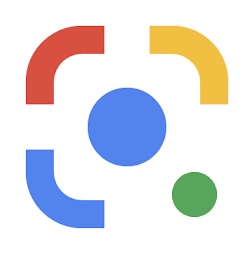
方法三:LINE 「疾管家」社群可開啟簡訊實聯制 QR Code 掃描器
打開你的 LINE,利用 LINE 的掃描工具掃描下方「疾管家」社群的 QR Code,加入「疾管家」社群,利用社群內 「實聯制掃碼」功能掃描店家的 QR Code,也可以完成簡訊實聯制的操作。
簡訊實聯制 QR Code 掃描使用教學:傳統手機篇
傳統手機完全沒有鏡頭,或是沒有辦法掃描 QR Code 的話,就只能完全手動了,但其實也很簡單不複雜,操作的步驟如下:
- 打開發送簡訊的功能
- 在收件者的地方打上 1922
- 在內容的地方打上店家編號(應該會在QR Code 的下方)
- 按下送出,即可完成
以上就是 iPhone、Android 以及傳統手機操作簡訊實聯制的方式,不管你能否使用內建的相機,或是不管能否掃描 QR Code,其實都有是辦法操作簡訊實聯制的。
延伸閱讀》
店家簡訊實聯制申請 |簡訊實聯制店家申請?QR Code 要申請費用嗎?